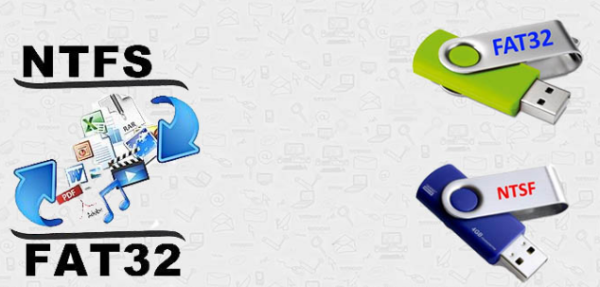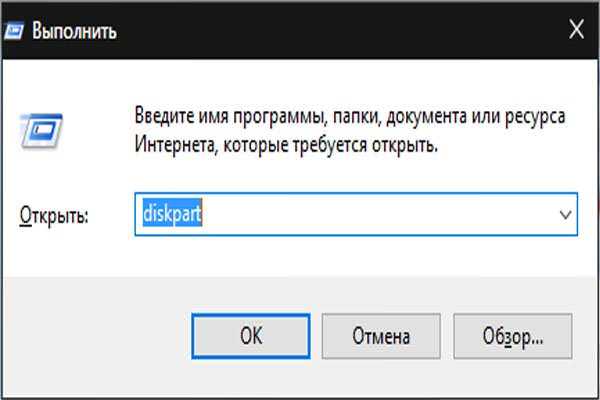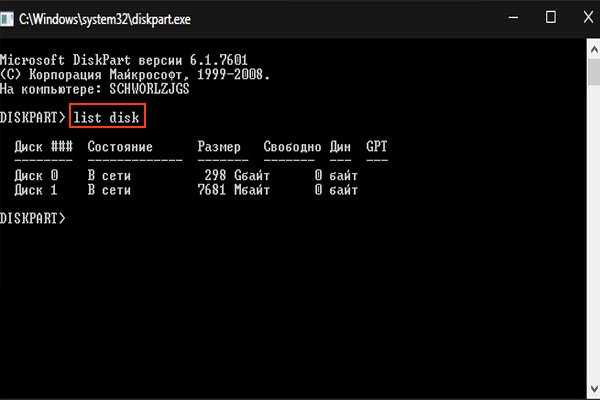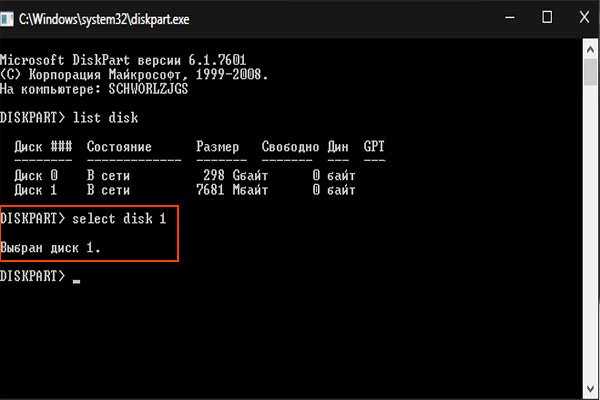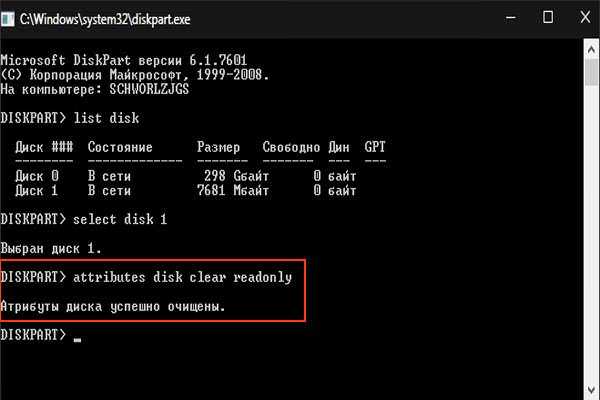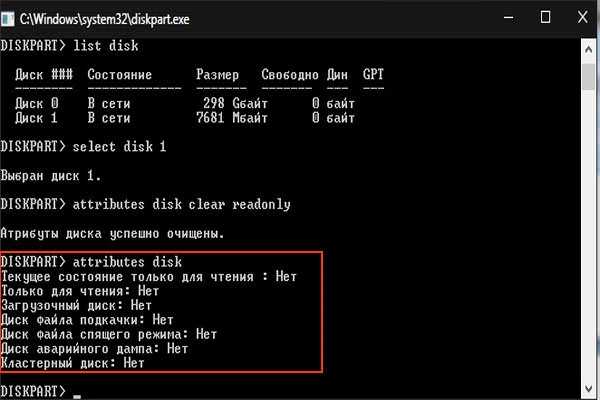Форматування пристрою через консольну утиліту
Ще одним рішенням проблеми без використання додаткового програмного забезпечення є використання командного рядка, для форматування пристрою досить здійснити ряд дій:
- Використовуючи поєднання клавіш на клавіатурі «Windows+R», ви заходите вже відоме вам вікно «Виконати». Тепер потрібно написати команду «diskpart» і, якщо це потрібно, погодитися з контролем облікових записів користувачів.

У вікно «Виконати» прописуємо команду «diskpart»
- В консольному вікні введіть команду list disk», яка виведе список доступних дисків.

В консольному вікні вводимо команду list disk»
- Далі напишіть «select disk номер диска». Замість напису «Номер диска» потрібно ввести номер вашого флеш-накопичувача.

Замість напису «Номер диска» вводимо номер вашого флеш-накопичувача
- Після потрібно ввести команду, яка відповідає за сам процес форматування. Це команда «attributes disk clear readonly».

Вводимо команду «attributes disk clear readonly»
- Заключним кроком буде закриття консолі, але якщо ви хочете упевнитися в завершенні форматування, то введіть команду «attributes disk». Таким чином, буде виведена вся інформація про редагованому диску.

Вводимо команду «attributes disk»